[無線路由器] 如何設定華碩路由器連接Starlink星鏈?
什麼是Starlink星鏈?
Starlink星鏈是一家透過低軌道衛星提供覆蓋全球範圍內網際網路寬頻連接存取服務的網路服務供應商(ISP)。詳細說明介紹請參考Starlink星鏈官網
如果您希望使用華碩路由器連接Starlink上網,請依照本篇說明設定華碩路由器來連接Starlink星鏈網路
注意: 開始設定前,請先確認您的Starlink星鏈可以正常上網使用,請參考Starlink星鏈官方手冊https://support.starlink.com/查看您的Starlink星鏈機型是否有支援有線網路連接。
請按照以下步驟設定華碩路由器來連接Starlink星鏈網路
以下使用華碩路由器ZenWiFi Pro XT12舉例說明:
- 將Starlink星鏈路由器的LAN 埠接到華碩路由器的 WAN埠,如下圖示
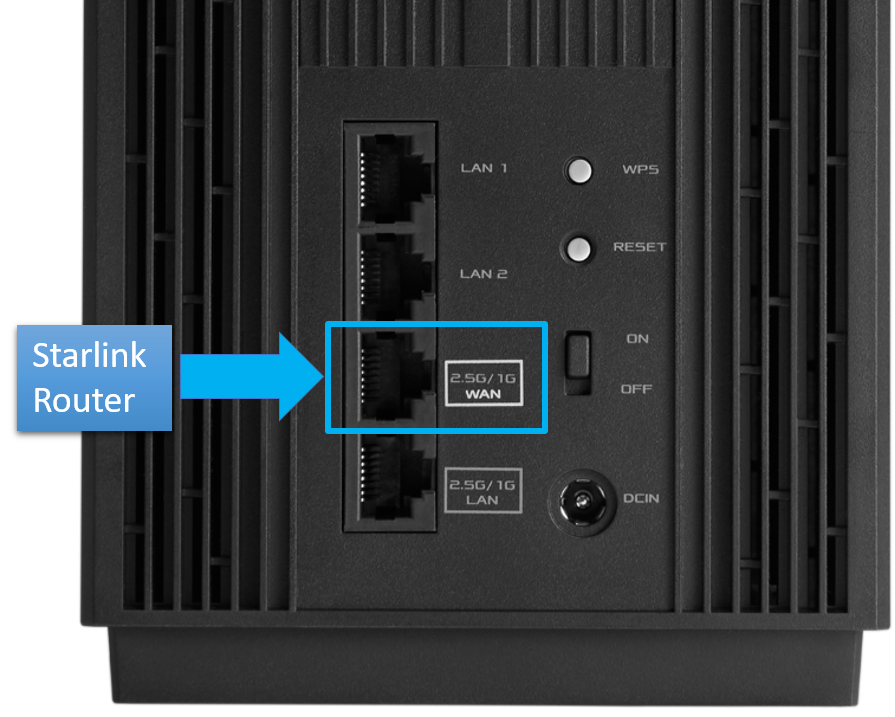
2. 打開Starlink App,進入設定啟用“Bypass mode”。
注意: 在“Bypass mode”模式下,Starlink星鏈路由器會沒有Wi-Fi 也沒有DHCP分配功能,如果要切換回正常狀態,則Starlink需要恢復出廠設置。
3. 將電腦與華碩路由器以網路線連接,開啟瀏覽器,輸入您的路由器IP位址或路由器網址https://www.asusrouter.com 進入路由器登入介面

注意:若您不知道如何進入路由器設定頁面,可參考FAQ [無線路由器] 如何進入華碩無線路由器的管理介面?
4. 輸入您的華碩路由器帳號和密碼後,點擊[登入]
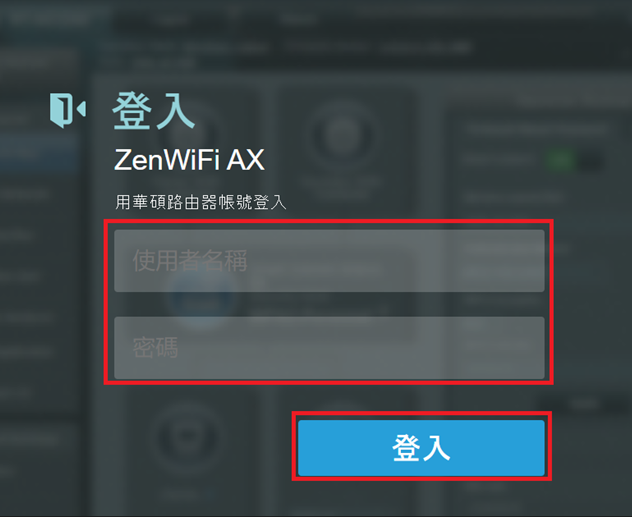
注意:若您忘記您設定的帳號密碼,需要將路由器恢復為出廠預設狀態後再重設密碼
關於如何將路由器恢復為出廠預設狀態,請參考FAQ [無線路由器] 如何在華碩無線路由器上恢復原廠設定值?
5. 在進階設定點擊[外部網路(WAN)]
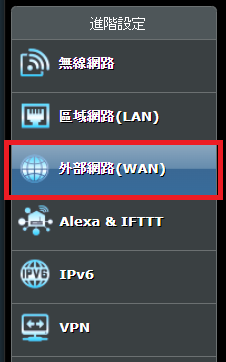
6. 在網際網路連線頁的WAN連線類型選擇 [自動取得IP]
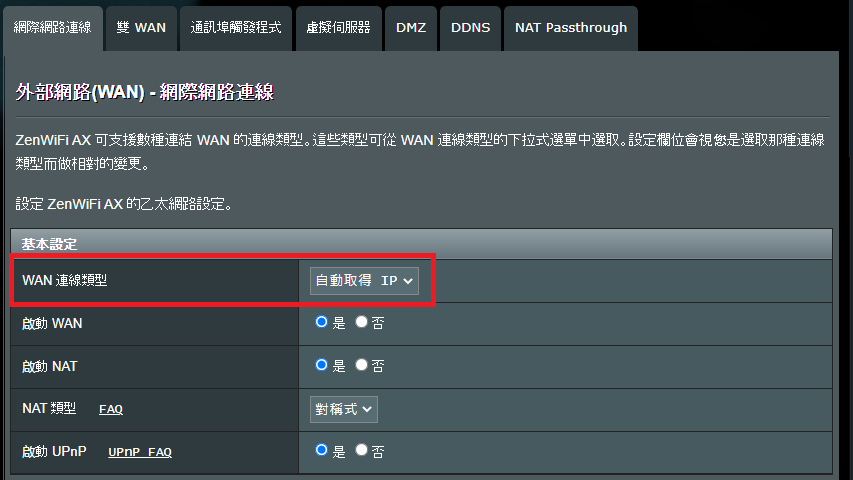
7. 在頁面最下方點擊[套用本頁面設定] 儲存變更設定。
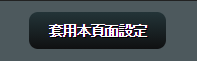
注意:若您是第一次登入網頁管理介面(Web GUI),開啟網頁瀏覽器後,您將自動進入網路設定精靈(QIS)頁面
請參考[無線路由器] 如何使用QIS網路設定精靈設定路由器連線上網以了解更多資訊。
8. 在進階設定點擊 [區域網路(LAN) ] ,到[路由設定]在啟用靜態路由上點擊 [是]。
新增2條靜態路由規則,依下列資訊輸入對應資訊後按 號,完成後點擊[套用本頁面設定],即可連線上網。
號,完成後點擊[套用本頁面設定],即可連線上網。
靜態路由規則1: (華碩路由器 LAN IP)
| 網路/主機 IP | 192.168.100.1 |
| 網路遮罩 | 255.255.255.255 |
| 閘道器 | 0.0.0.0 |
| 順序 | 1 |
| 介面 | WAN |
靜態路由規則2: (使用Starlink App手機的 IP)
| 網路/主機 IP | 192.168.100.24 |
| 網路遮罩 | 255.255.255.255 |
| 閘道器 | 0.0.0.0 |
| 順序 | 1 |
| 介面 | WAN |
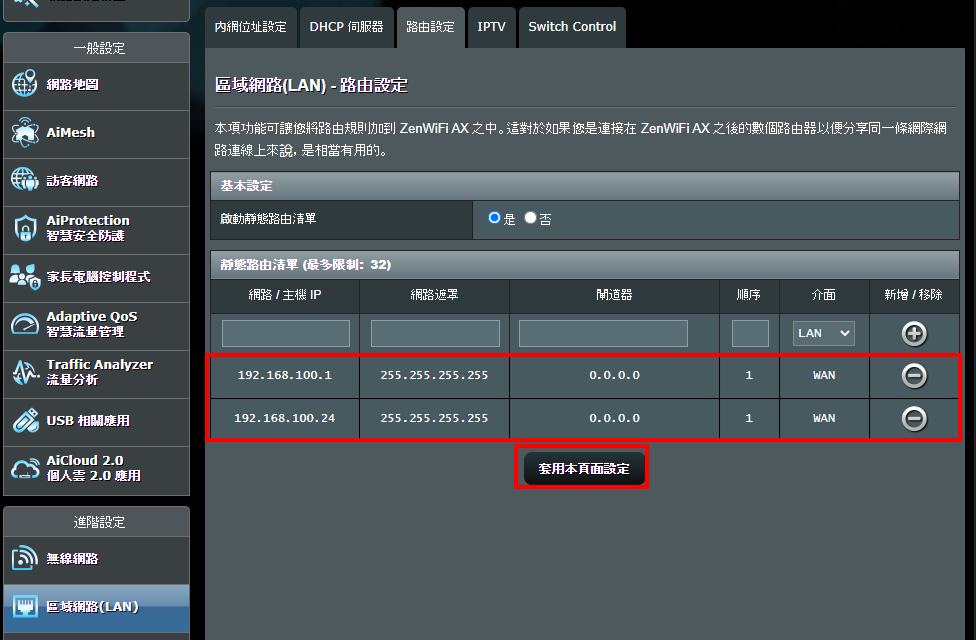
如何取得(Utility / Firmware)?
您可以在華碩下載中心取得最新的軟體,手冊,驅動程式和韌體 . 華碩下載中心
如果您需要有關華碩下載中心的更多訊息,請參考此連結